Cerințe hardware:
- Activat pentru iPhone sau iPad
- PC-ul cu iTunes instalat
Sincronizarea este un local, direct prin cablu între dispozitive, sau la distanță, așa cum sa menționat mai sus, dispozitivul nu este legat de un anumit loc, este suficient doar pentru a avea un cont pe serverul furnizorului și conexiunea la Internet stabilă.
În general, despre sincronizarea datelor, cu privire la metodele și tipurile pot vorbi și scrie mult, există mai multe opțiuni și modalități de a .... Există site-uri specializate în cazul în care operatorii oferă pentru a stoca persoanele de contact, trimiterea dvs. poate fi unele de la distanță „cutie“, la care vă puteți conecta prin Internet și de a actualiza sau adăuga înregistrări noi.
Înainte de gând să contacteze „arunca“ pe calculator, ar trebui să știți că, în plus față de instalarea iTunes trebuie să efectueze mai multe „acțiune“:
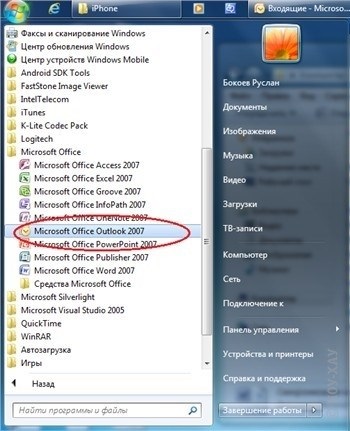
Înainte de a conecta dispozitive externe, trebuie să dezactivați sincronizarea automată pentru a evita transferul de date accidentale. Pentru a face acest lucru, mergeți la meniul „Edit“ - „Settings“, selectați fila „Devices“ și faceți clic pe caseta de selectare: „Preveniți sincronizarea automată a iPod, iPhone și iPad“:
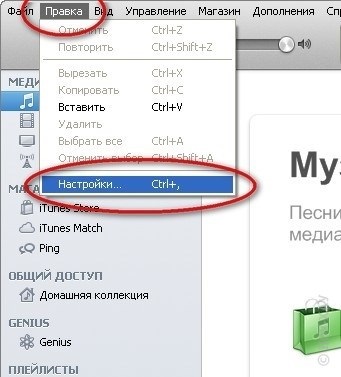
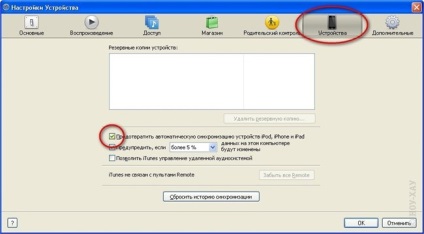
Conectați iPhone / iPad la PC folosind cablul USB nativ. Aparatul va apărea în coloana din stânga a programului. Înainte de sincronizare pentru iPhone / iPad în iTunes recomandăm să înapoi în sus:
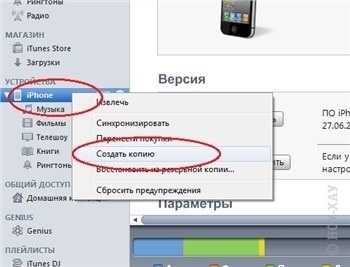
sincronizarea contactelor
După aceea, puteți începe sincronizarea contactelor:
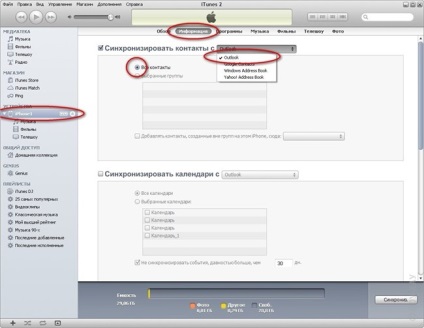
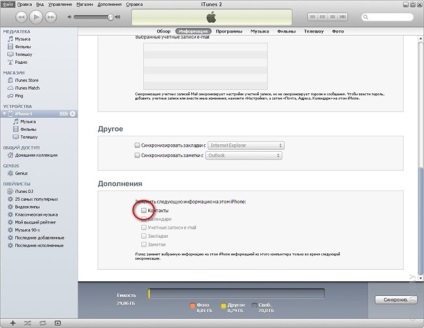
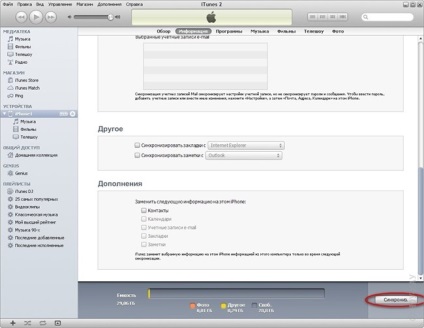
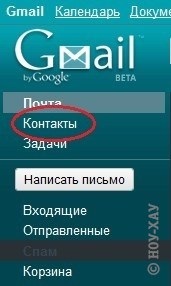
Restaurarea starea dispozitivului
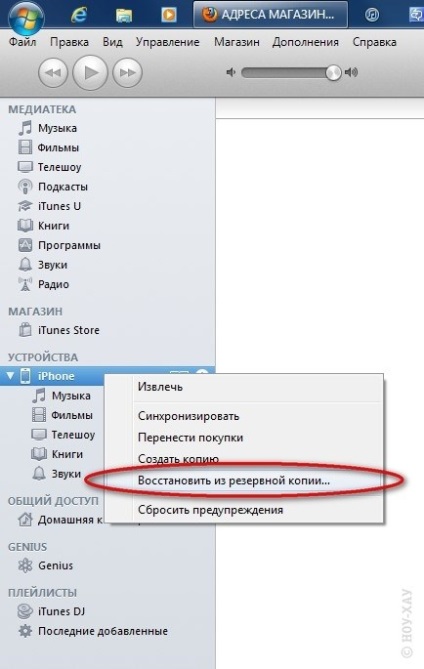
Sincronizarea a două dispozitive iPhone / iPad
Metoda 1: Creați mai multe conturi pentru utilizatorii de PC-
Setările contului:
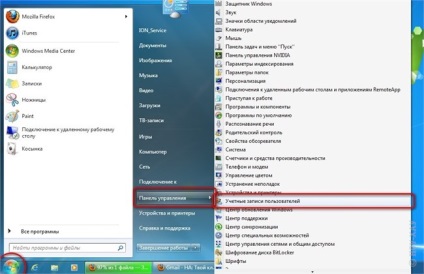
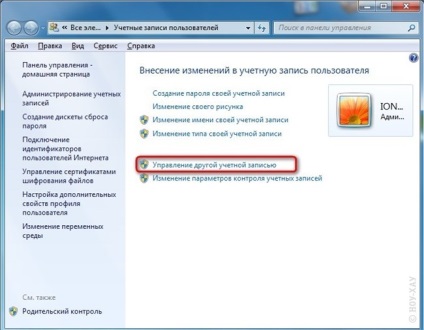
Puteți crea apoi un utilizator cu drepturile necesare și parola contului.
Metoda 2. Diverse datastore
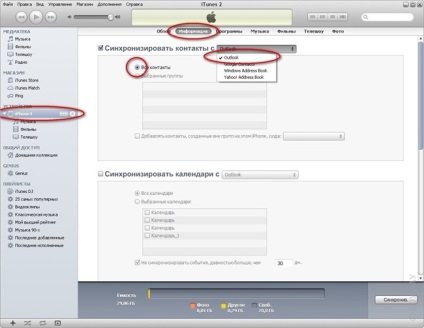
Metoda 3: Utilizați mai multe fișiere de date în Outlook
În cazul în care doriți să lucrați cu un singur magazin local (pe exemplul Outlook), există anumite dificultăți. În mod implicit, iTunes se sincronizează cu dosarul Contacte în profil Outlook. care se referă la contul de e-mail principală. Pentru a sincroniza mai multe dispozitive, trebuie să creați fișiere de date suplimentare Outlook:
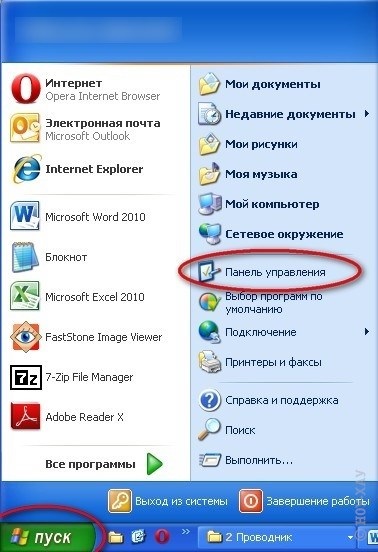

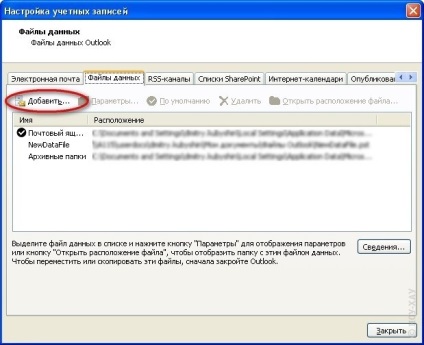

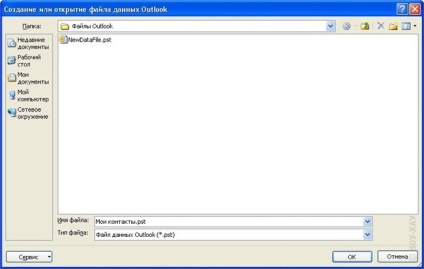

IMPORTANT. În cazul în care iPhone / iPad a fost sincronizat cu Outlook, după schimbarea fișierului de date, re-sincronizare va înlocui toate contactele din datele de pe dispozitiv mobil dintr-un nou fișier de date Outlook, care este, în cazul în care acesta este gol - toate datele sunt șterse!
iTunes. conștient de sincronizarea anterioară a dispozitivelor - în noul dosar nu este „vechi“ de contact, ceea ce înseamnă că ștergerea lor de utilizatori țintă, ceea ce înseamnă că acestea trebuie să fie eliminate, și pe dispozitivul mobil. Fii atent atunci când sincronizați dispozitive, dacă lucrați cu fișiere de date multiple - înainte de a face backup-uri de sincronizare și verificați dacă fișierul cu persoanele de contact conectate la Outlook în timpul sincronizării.
Catalog, comentarii, articole, descrieri de know-how. magazine dispozitivelor electronice mobile know-how.
Bine ați venit la magazinul de electronice de know-how - primul format european magazin de electronice în România! Cele mai multe gadget-uri digitale moderne, consultanță de specialitate. Site-ul este doar cu scop informativ și în nici un caz nu este o ofertă publică, care este definită de dispozițiile articolului 437 alineatul (2) din Codul civil al România. Pentru mai multe informații cu privire la disponibilitatea și costul de bunuri și servicii, vă rugăm să sunați: 8 495 514-12-12
Magazin online
Know-how-ul
Noi - experți!
feedback-ul
- Apel C 9:00 la 22:00 fără sfârșit de săptămână